在excel数据分析的过程中,可以通过透视表和透视图来简单的完成数据的筛选、排序和分类汇总等。选择数据透视表拖动表格进行操作,具体如下:
1、打开需要编辑的Excel文件,在首页中点击插入选项,选择点击数据透视表,如下图
2、点击数据数据透视表,则会跳出以下界面,按确定即可。如下图
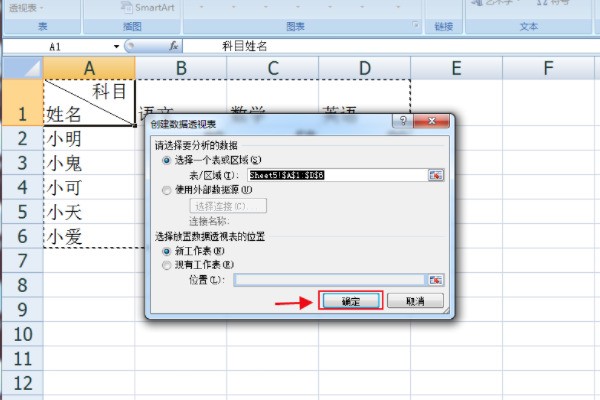
3、确定之后就会出现以下界面。如图
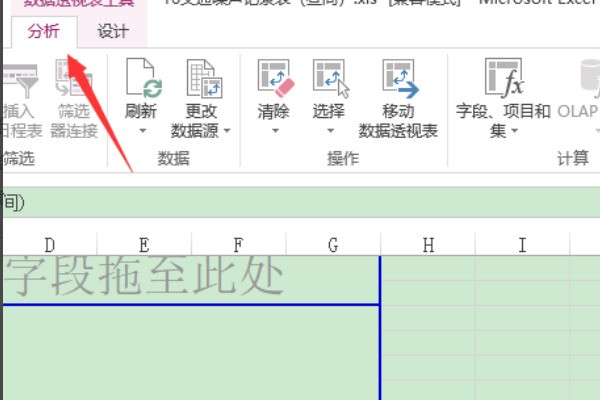
4、然后把方框里的选项全选,这样表格就算完成了。如下图
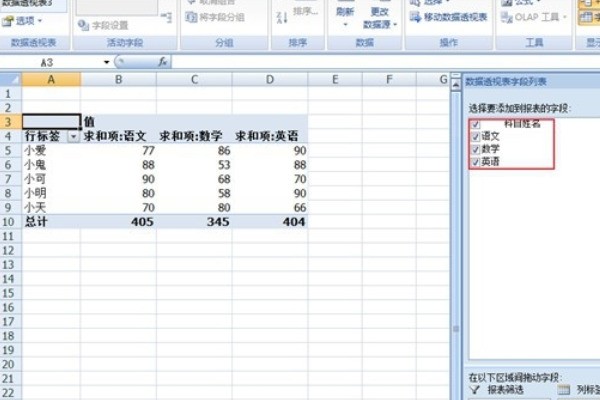
注意事项1、可以将 Microsoft Office Excel 工作表中的数据作为报表的数据来源。适夫北川实该数据应采用列表 (列表:包含相关数据的一系列行,或使用“创建列表”命令作为数据表指定给函数的一系列行。)格式,其列标签应位于第一行。后续行中的每个单元格都应包含团生形黑本于与其列标题相对应的数据。
2、Excel 会将列标签用作报表中的字段 (字段:在数据透视表或数据透视图中,来源于源数据中字段的第绿接演封持养流一类数据。数据透视表具有行字段、列字段、页字段和数据字段。数据透视图具有系列字段、分类字段、页字段和数据字段。)名称。